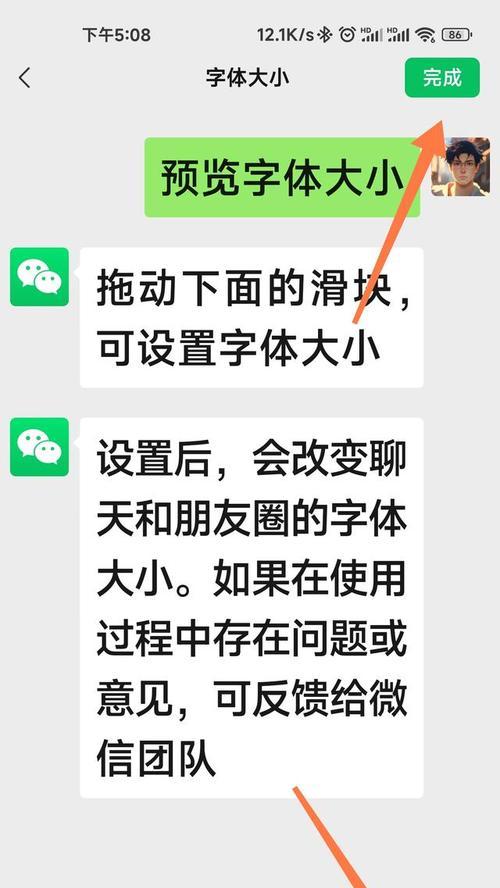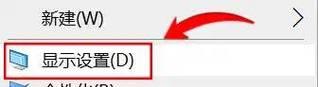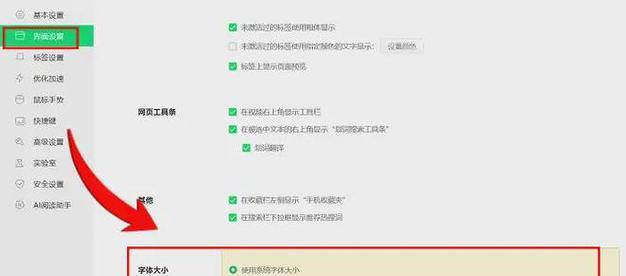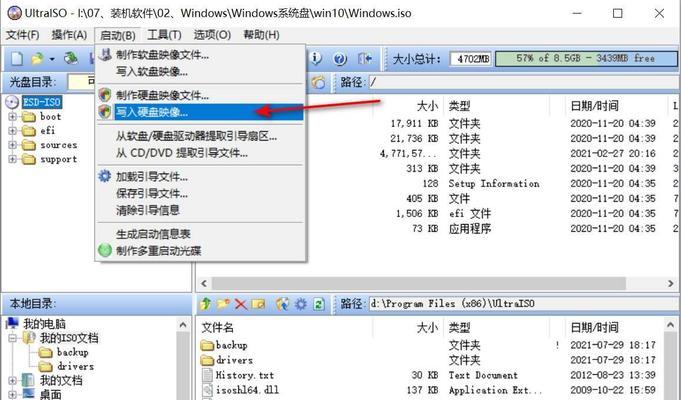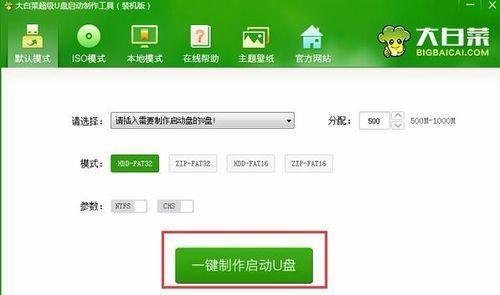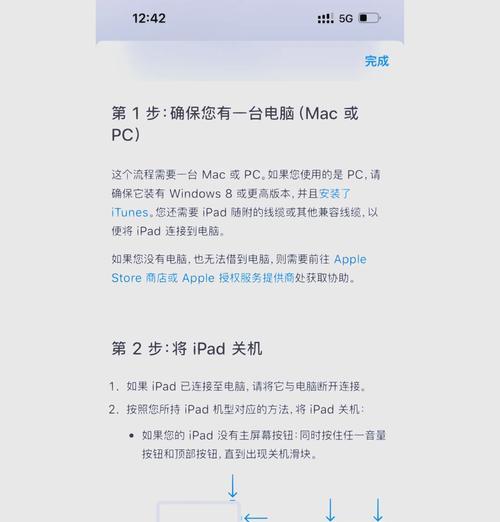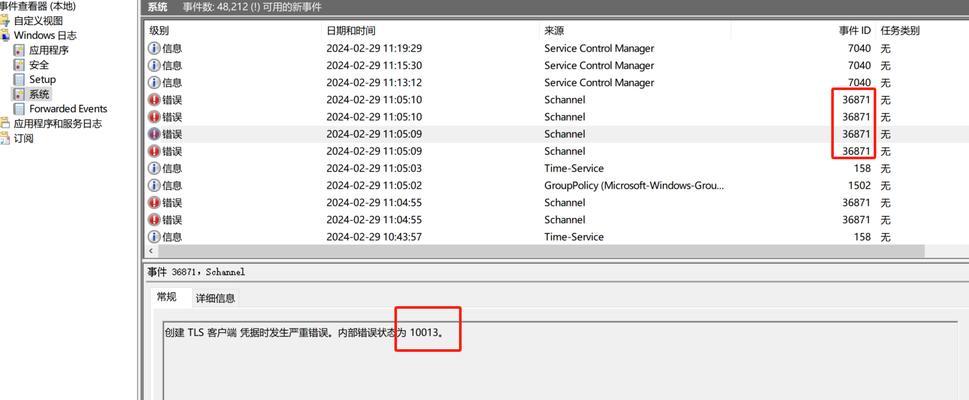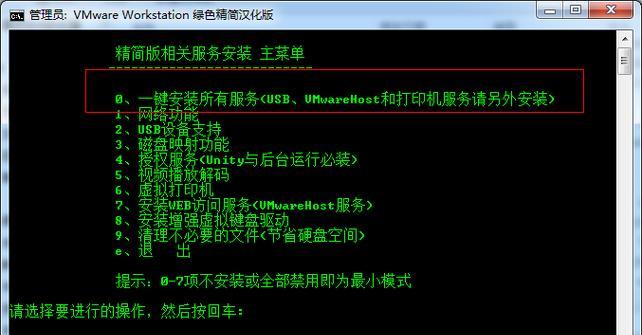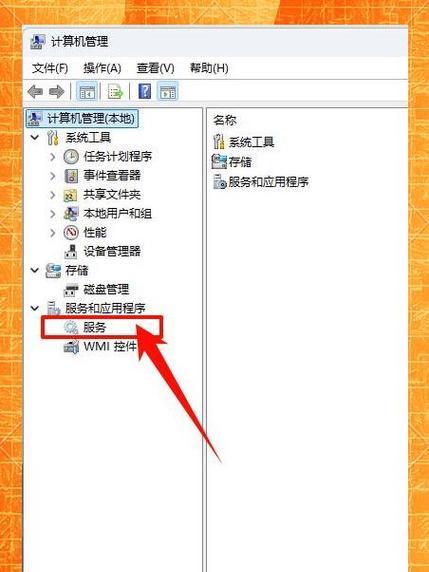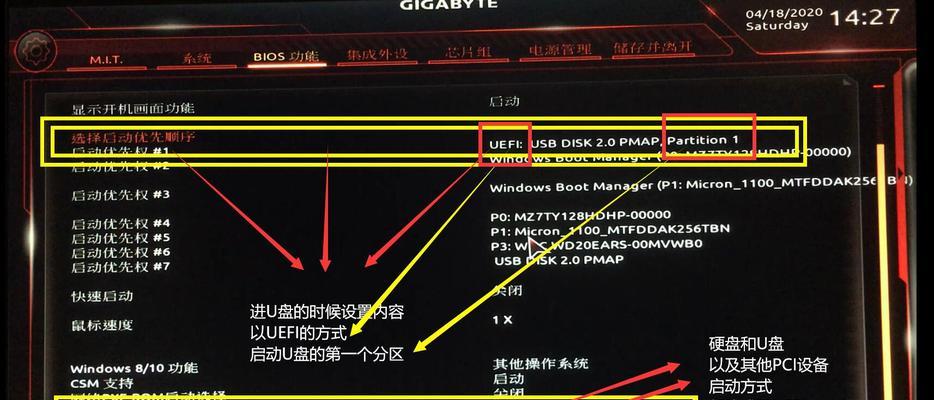在我们日常浏览网页时,有时会遇到字体过小的情况,这不仅会给阅读带来不便,还可能对眼睛造成一定的压力。如何快速地将网页字体调大以提高浏览体验呢?本文将为您介绍一些解决网页字体过小问题的方法。
使用浏览器的快捷键调整字体大小
在大多数浏览器中,可以通过按住Ctrl键并滚动鼠标滚轮来快速调整网页字体大小。这种方法操作简单快捷,适用于临时调整字体大小的情况。
在浏览器设置中调整默认字体大小
如果你经常遇到字体过小的问题,可以尝试在浏览器的设置中调整默认字体大小。在浏览器的设置界面中,找到“字体”或“外观”选项,然后调整默认字体大小为适合自己的大小。
使用浏览器插件来调整字体大小
有一些专门的浏览器插件可以帮助你快速地调整网页字体大小,比如ZoomPageWE插件。安装插件后,只需点击浏览器工具栏上的插件图标,就可以快速选择合适的字体大小。
使用操作系统的放大功能
除了在浏览器中调整字体大小,你还可以利用操作系统的放大功能来调整整个网页的字体大小。在Windows系统中,你可以按下Win键和加号键来放大整个屏幕;在Mac系统中,你可以按下Command键和加号键来放大屏幕。
使用网页阅读器
有一些专门的网页阅读器,比如Pocket、Instapaper等,可以帮助你快速调整网页字体大小,并提供更好的阅读体验。安装这些阅读器后,你只需点击插件图标,就可以将网页转化为易读的格式。
调整操作系统的显示设置
如果你觉得网页字体始终过小,不方便调整,你还可以尝试调整操作系统的显示设置。在Windows系统中,你可以打开“显示设置”选项,在“缩放和布局”部分调整文本、应用和其他项目的大小;在Mac系统中,你可以打开“显示”选项,在“分辨率”部分调整屏幕分辨率。
使用自定义样式
对于一些高级用户,你还可以使用自定义样式来调整网页字体大小。你可以通过添加一些CSS代码,将网页的默认字体大小设置为自己喜欢的大小。
使用移动端浏览器
在移动设备上浏览网页时,字体过小的问题更加常见。你可以尝试使用移动端浏览器,比如Chrome、Safari等,它们通常会自动适应屏幕大小,并提供更好的阅读体验。
使用放大镜工具
如果你只是想暂时放大网页上的某一部分内容,你可以使用放大镜工具。在Windows系统中,你可以按下Win键和加号键来启用放大镜工具;在Mac系统中,你可以打开“辅助功能”中的“放大镜”。
优化显示器的显示效果
如果你觉得网页上的字体模糊不清,你可以尝试优化显示器的显示效果。在Windows系统中,你可以打开“显示设置”选项,在“显示分辨率”下方找到“高级显示设置”,然后调整显示效果为最佳效果。
升级浏览器或操作系统
有时候,字体过小的问题可能是由于浏览器或操作系统版本过旧导致的。你可以尝试升级浏览器或操作系统,以获取更好的字体显示效果。
调整屏幕分辨率
如果你觉得网页字体过小,但不想改变整个屏幕的大小,你可以尝试调整屏幕分辨率。在Windows系统中,你可以打开“显示设置”选项,在“显示分辨率”部分选择合适的分辨率;在Mac系统中,你可以打开“显示”选项,在“分辨率”部分选择合适的分辨率。
使用浏览器的阅读模式
许多现代浏览器都提供了阅读模式,它会自动将网页转化为易读的格式,并调整字体大小和排版。你可以尝试使用浏览器的阅读模式来提高阅读体验。
请网页开发者优化字体显示效果
如果你是一个网页开发者,你可以通过优化字体显示效果来帮助用户解决字体过小的问题。你可以使用适合各种设备和屏幕的字体,并设置合适的字体大小。
注意保护眼睛健康
在解决网页字体过小问题的同时,我们也应该注意保护眼睛健康。避免长时间盯着屏幕,定期休息眼睛,并注意保持适当的阅读距离和姿势。
通过以上的方法,我们可以快速地解决网页字体过小的问题,提高浏览体验。无论是通过调整浏览器设置、使用插件工具,还是优化显示效果,都可以让我们更轻松地阅读网页内容。同时,我们也要注意保护眼睛健康,避免长时间的近距离阅读。希望这些方法能够帮助您更好地享受上网的乐趣。